3Dモデルビューを変更するには
3Dモデルを挿入する、変更する
最終更新日時:2023/04/03 17:18:05
3Dモデルの見た目を変更するには、対象となる3Dモデルを選択し、[3Dモデル]タブの[3Dモデルビュー]一覧から選択します。
3Dモデルの見た目を細かく調整するには、対象となる3Dモデルを選択し、[3Dモデルビュー]右下の[3Dモデルの書式設定]をクリックするか、右クリックしてショートカットメニューより[3Dモデルの書式設定]を選択して[3Dモデルの書式設定]作業ウィンドウを利用します。
3Dモデルビューの変更
-
対象となる3Dモデルを選択し、[3Dモデル]タブの[3Dモデルビュー]一覧から選択します。ここでは、▼をクリックして一覧表示します。

- 一覧から3Dモデルビューを選択します。
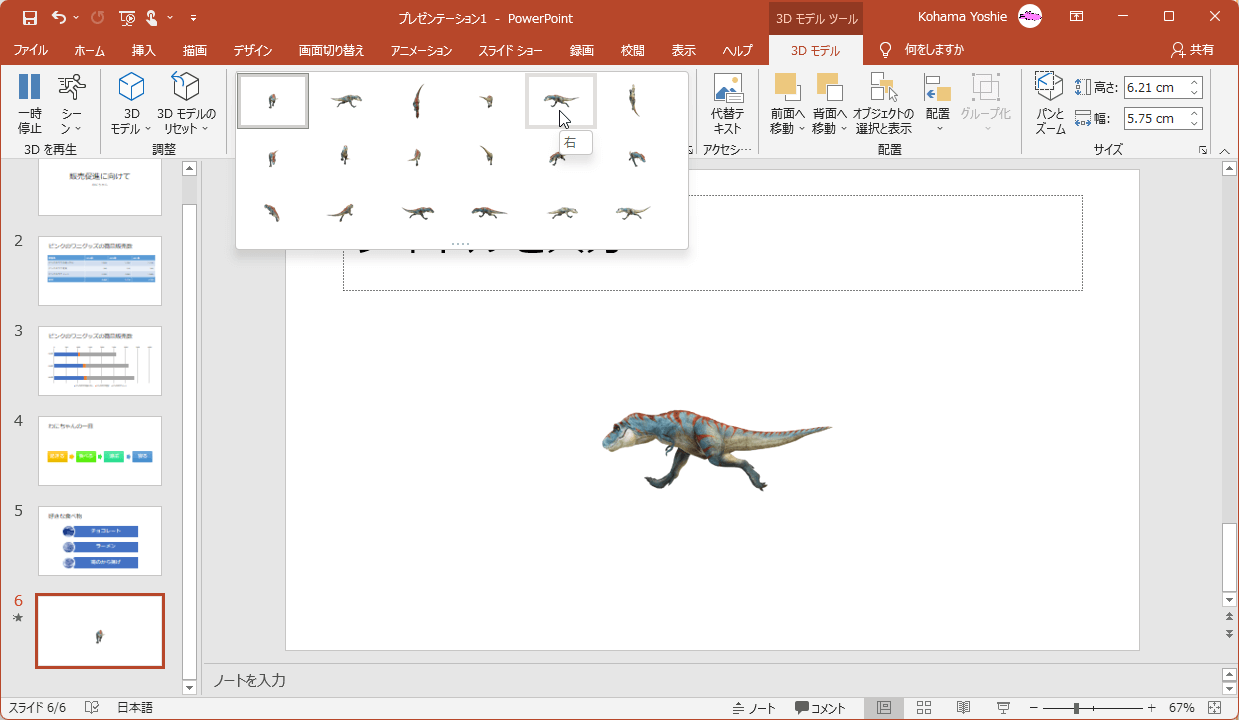
3Dモデルの見た目を細かく調整するには
- 対象となる3Dモデルを選択し、[3Dモデル]タブの[3Dモデルビュー]右下の[3Dモデルの書式設定]をクリックするか、右クリックしてショートカットメニューより[3Dモデルの書式設定]を選択します。
![3Dモデルの書式設定 [3D モデルの書式設定]作業ウィンドウを使って 3D モデルの見た目を細かく調整します。](images/36-3.png)
- [3Dモデルの書式設定]ウィンドウの[3Dモデル]タブを開き、X、Y、Z方向に数値で調整するか、それぞれの右側の90度ごと回転ボタンを使用することで、3Dモデルが回転します。この際、[3Dモデルに合わせてビューのサイズを変更する]にチェックを入れることで、3Dモデルがビューのサイズ内に常に収まるようになります。
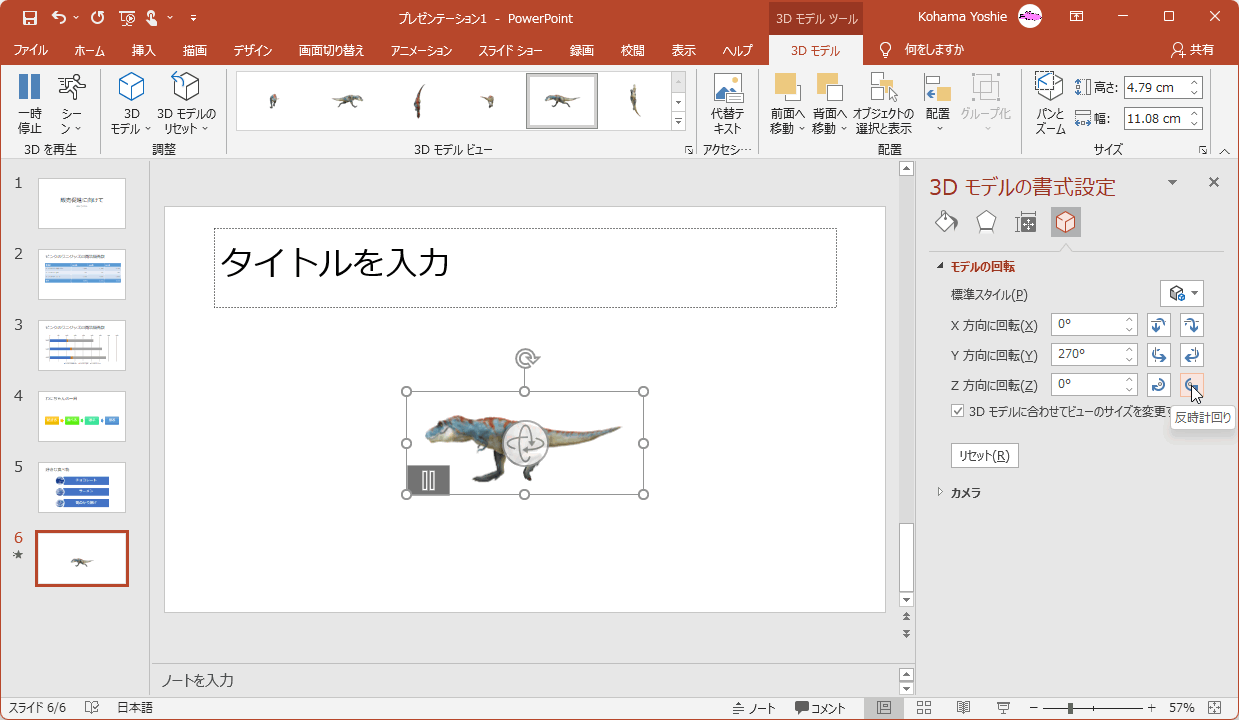

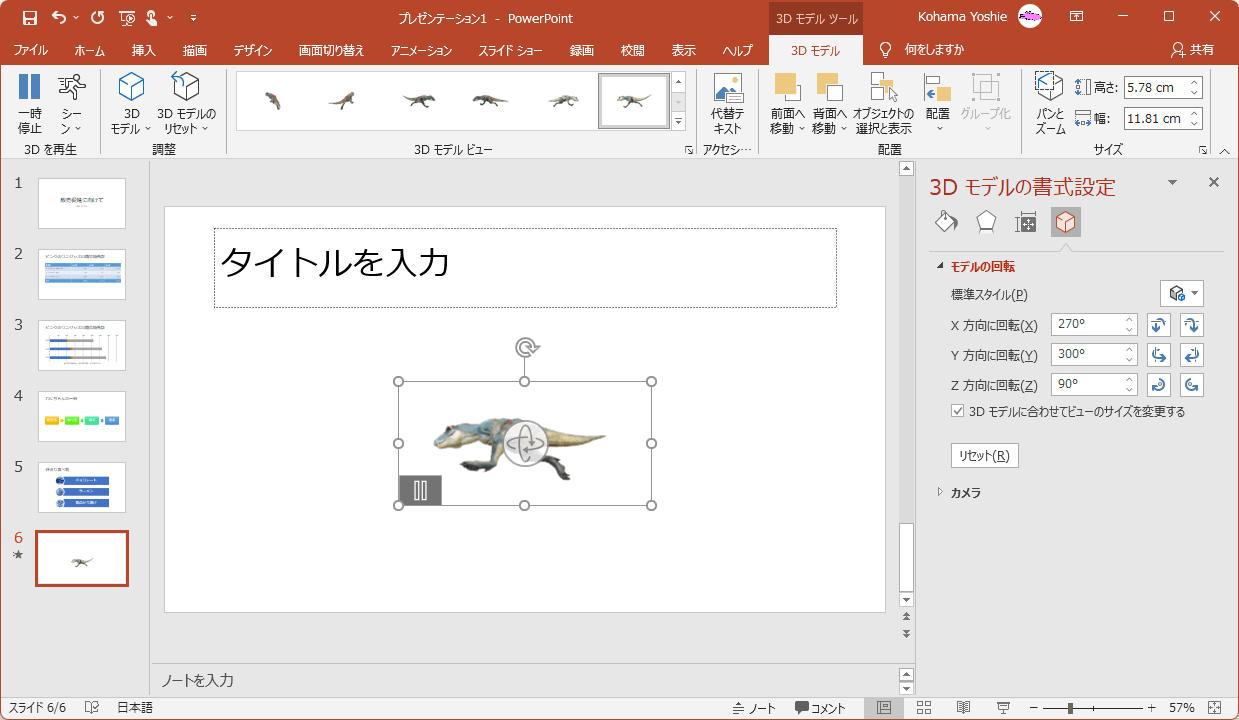
スポンサーリンク
INDEX
コメント
※技術的な質問は、Microsoftコミュニティで聞いてください!

